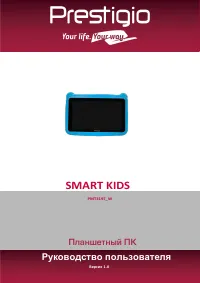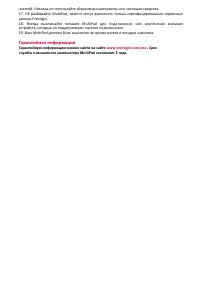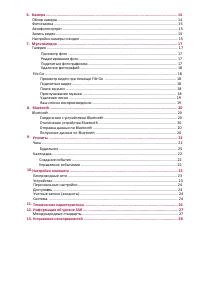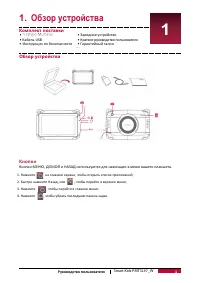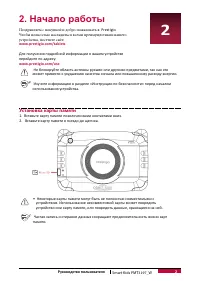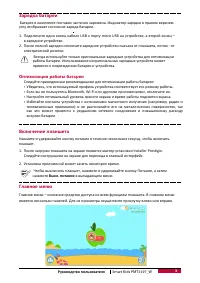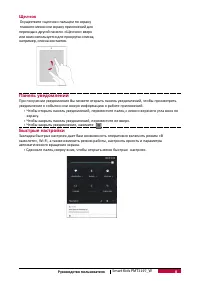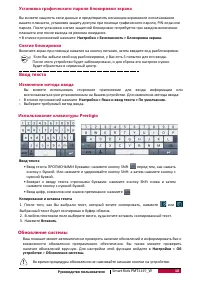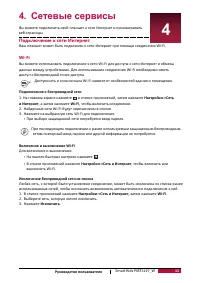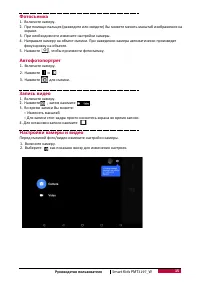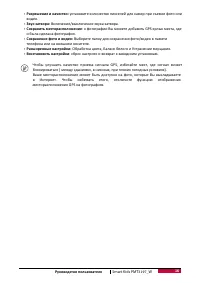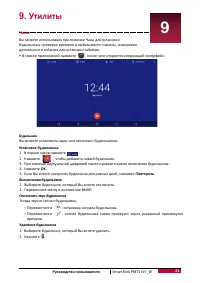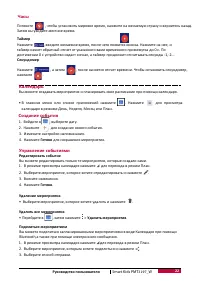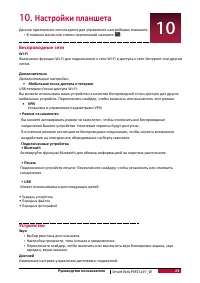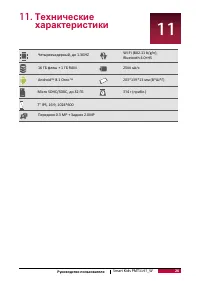Планшеты Prestigio Smartkids (PMT3197) - инструкция пользователя по применению, эксплуатации и установке на русском языке. Мы надеемся, она поможет вам решить возникшие у вас вопросы при эксплуатации техники.
Если остались вопросы, задайте их в комментариях после инструкции.
"Загружаем инструкцию", означает, что нужно подождать пока файл загрузится и можно будет его читать онлайн. Некоторые инструкции очень большие и время их появления зависит от вашей скорости интернета.
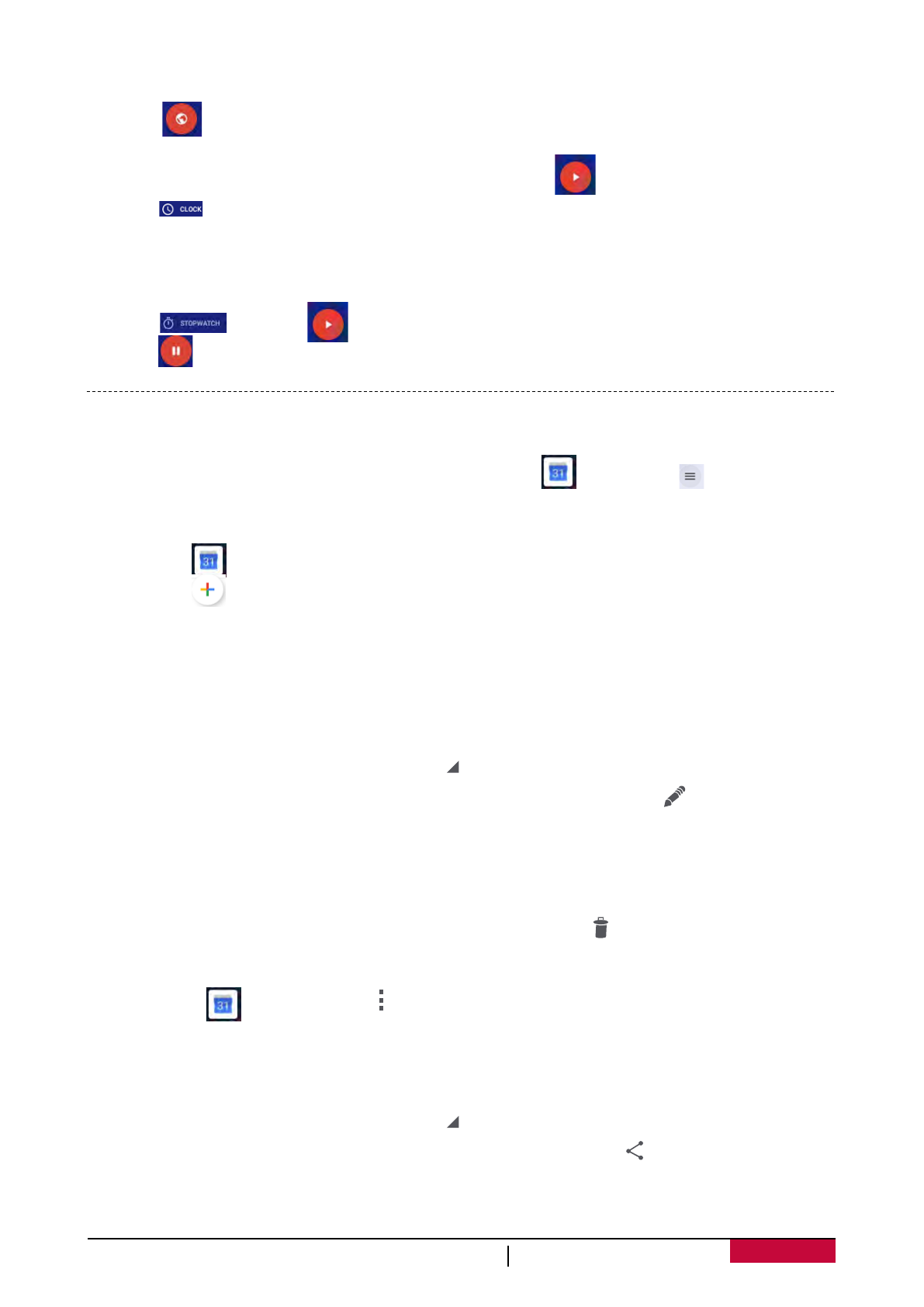
3. Измените настройки напоминания.
4. Нажмите
Готово
для сохранения мероприятия.
Управление событиями
Редактировать событие
Вы можете редактировать только те мероприятия, которые создали сами.
1. В режиме просмотра календаря нажмите для перехода в режим План.
2. Выберите мероприятие, которое хотите отредактировать и нажмите .
3. Внесите изменения.
4. Нажмите
Готово
.
Удаление мероприятия
• Выберите мероприятие, которое хотите удалить и нажмите .
Удалить все мероприятия
• Перейдите в
, затем нажмите >
Удалить мероприятия
.
Поделиться мероприятием
Вы можете поделиться запланированными мероприятиями в виде Календаря при помощи
Bluetooth,а также при помощи электронного сообщения.
1. В режиме просмотра календаря нажмите для перехода в режим План.
2. Выберите мероприятие, которым хотите поделиться и нажмите .
3. Выберите способ отправки.
Руководство пользователя
Smart Kids PMT3197_W
22
Календарь
Вы можете создавать мероприятия и планировать свое расписание при помощи календаря.
. Нажмите
для просмотра
• В главном меню или списке приложений нажмите
календаря в режиме День, Неделя, Месяц или План.
Создание события
, выберите дату.
1. Войдите в
2. Нажмите
для создания нового события.
Потяните , чтобы установить мировое время, нажмите на желаемую страну и вернитесь назад.
Затем вы увидите местное время.
Нажмите , введите желаемое время, после чего появится иконка. Нажмите на нее, и
таймер начнет обратный отсчет от указанного вами временного промежутка до 0 с. По
достижении 0 с устройство издаст сигнал, а таймер продолжит отсчитывать секунды -1,-2...
Секундомер
Нажмите
, а затем , после начнется отсчет времени. Чтобы остановить секундомер,
нажмите .
Часы
Таймер
Содержание
- 3 Гарантийная информация; Гарантийную информацию можно найти на сайте
- 4 Оглавление
- 5 Утилиты
- 6 Комплект поставки; Обзор устройства; Руководство пользователя; Кнопки
- 7 Установка карты памяти; Начало работы; tablets
- 8 Зарядка батареи; Оптимизация работы батареи; Включение планшета
- 11 Установка фона рабочего стола; Галерея; Добавление иконки в главное меню; Удалить; Список приложений
- 12 Основы работы; Управление пальцами
- 13 Щелчок; Панель уведомлений
- 14 Подключение к компьютеру; Загрузка файлов с компьютера; Система; Автоблокировка
- 15 Ввод текста; Изменение метода ввода; Обновление системы
- 16 Сетевые сервисы; Подключение к сети Интернет
- 17 Просмотр Веб-страниц; Добавление закладок
- 18 Просмотр почтового ящика Gmail Inbox; Обновить
- 19 Обзор камеры
- 22 Мультимедиа; Просмотр фото; Поделиться фотографиями
- 23 Удаление фотографий; File Go; Просмотр видео с использование File Go; Музыкальный плеер; Просмотр музыкальных файлов; Исполнители/альбомы/списки воспроизведения; Прослушивание музыки
- 25 Bluetooth; Соединение с устройством Bluetooth
- 26 Часы
- 27 Управление событиями; Календарь
- 28 Беспроводные сети
- 29 Доступность
- 32 Соответствие международным стандартам; ,0 Вт/кг, усредненные на 10 грамм ткани, а для головы этот показатель
Характеристики
Остались вопросы?Не нашли свой ответ в руководстве или возникли другие проблемы? Задайте свой вопрос в форме ниже с подробным описанием вашей ситуации, чтобы другие люди и специалисты смогли дать на него ответ. Если вы знаете как решить проблему другого человека, пожалуйста, подскажите ему :)